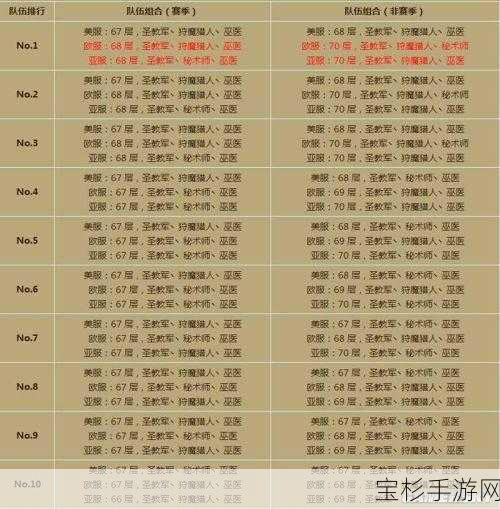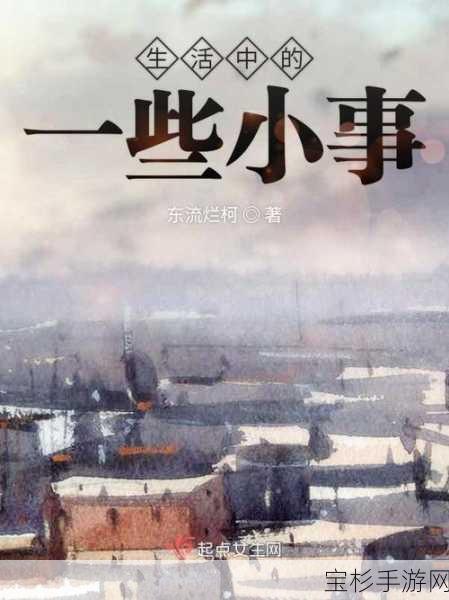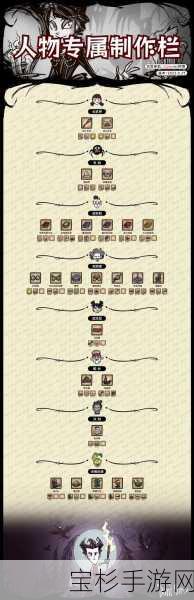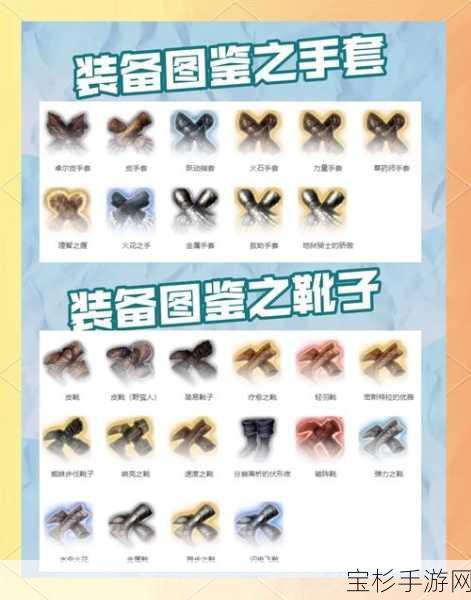本文目录导读:
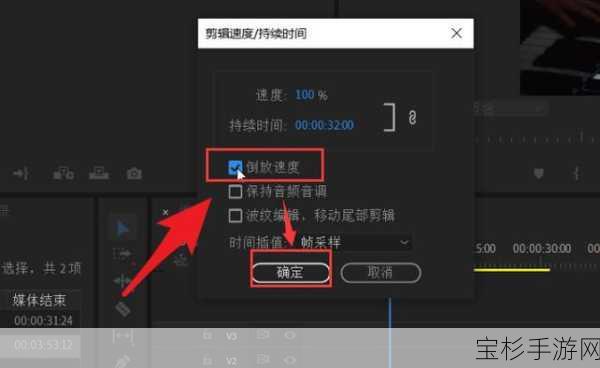
在手游创作领域,音频的调节是不可或缺的一环,无论是游戏内音效、背景音乐,还是解说旁白,音频的质量都直接影响着作品的最终呈现效果,Adobe Premiere(简称PR)作为一款强大的视频编辑软件,不仅提供了丰富的视频编辑功能,还具备强大的音频处理能力,本文将详细介绍如何快速掌握PR调节音频音量的方法,帮助手游创作者们提升作品质量,吸引更多玩家关注。
一、PR音频调节基础
在PR中,音频调节主要通过音频轨道、效果控件、音频剪辑混合器等工具实现,需要将音频素材导入PR,并拖放到时间轴上的音频轨道中,就可以开始调节音频音量了。
1. 直接拖动音量条
在音频轨道上,可以看到一条细细的黄色线条,这就是音量条,通过上下拖动音量条,可以直接改变音频的音量大小,这种方法简单直观,适合快速调整整体音量。
2. 数值精确调整
对于需要更精确控制音量的情况,可以使用音频增益功能,选中音频片段,右键选择“音频增益”,在弹出的对话框中输入具体的分贝值(dB),0分贝是原始音量,正值表示增大音量,负值表示减小音量,这种方法可以确保音量调整的准确性。
3. 音量关键帧
音量关键帧是实现音频渐变效果的重要工具,在音频片段上点击小闹钟图标,启用关键帧功能,在需要变化的位置打上关键帧,通过调整关键帧点的高度来实现音量的渐变,这种方法常用于制作淡入淡出效果,使音频过渡更加自然。
二、音频平衡技巧
在手游创作中,音频的平衡至关重要,人声、背景音乐、环境音等需要合理搭配,才能营造出沉浸式的游戏体验。
1. 人声与背景音乐
人声应保持在-6dB到-3dB之间,以确保清晰可闻,背景音乐则控制在-20dB到-15dB之间,避免盖过人声,在音乐过渡部分,可以适当提高到-12dB,以增强氛围。
2. 多人对话场景
在多人对话场景中,主要说话人的音量应保持在-6dB左右,其他对话音量则适当降低至-9dB左右,环境音则控制在-25dB左右,以营造真实的场景氛围。
3. 快捷调整方法
为了加速音频调整过程,PR提供了多种快捷方法,按住Shift键可以选中多个音频片段,统一调整音量,还可以通过复制关键帧点,将其粘贴到其他位置,实现快速调音。
三、高级音频处理技巧
除了基础的音量调节外,PR还提供了丰富的音频处理功能,如均衡器、限幅器、动态处理等。
1. 均衡器预设
打开音频效果面板,选择“均衡器”,可以使用预设方案快速调音,均衡器可以调整音频的频率响应,使声音更加均衡、饱满。
2. 爆音处理
在音频编辑过程中,有时会遇到爆音问题,这通常是由于音频峰值超过0dB导致的,可以添加“限幅器”效果,设置阈值在-3dB左右,以限制音频峰值,避免爆音。
3. 动态处理
对于音量忽大忽小的问题,可以使用“动态处理”效果,通过调整压缩比和阈值,可以压缩音频的动态范围,使音量更加稳定,压缩比可以设置为2:1到4:1,阈值调整到-15dB左右。
四、实用小贴士
在音频调节过程中,还有一些实用的小贴士可以帮助手游创作者们提高工作效率。
1. 响度标准
不同类型的视频内容,其平均响度标准也不同,商业视频的平均响度控制在-14LUFS左右,YouTube内容建议为-13LUFS,直播内容则可以提高到-10LUFS。
2. 音频检查技巧
在音频调节完成后,需要进行仔细的检查,可以戴上耳机听一遍,用手机喇叭听一遍,以确保音频在不同设备上的表现一致,调整时注意观察音频表的峰值,避免爆音问题。
掌握PR调节音频音量的方法,对于手游创作者来说至关重要,通过合理的音频调节,可以提升作品的音质和观赏性,吸引更多玩家的关注和喜爱,希望本文的介绍能够帮助大家快速掌握PR音频调节技巧,为手游创作之路增添更多精彩。